Neustarten und richtiges Startgerät auswählen Problem [GELÖST]
Veröffentlicht: 2017-05-13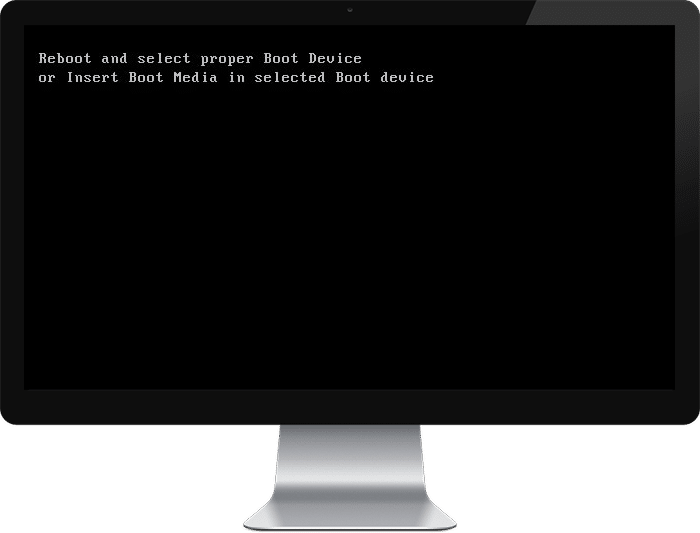
Problem neu starten und richtiges Startgerät auswählen [GELÖST]: Dieser Fehler wird durch beschädigte Systemdateien, falsche Startreihenfolge oder Festplattenfehler verursacht. Dies sind nur einige häufige Ursachen, aufgrund derer dieser Fehler in Windows verursacht wird. Dieser Fehler tritt auf, wenn Sie Ihr Windows booten und selbst wenn Sie Ihren Computer neu starten, können Sie nicht booten, da Sie mit einem schwarzen Bildschirm mit Fehlermeldung konfrontiert werden:
Starten Sie neu und wählen Sie das richtige Startgerät aus
Oder legen Sie das Boot-Medium in das ausgewählte Boot-Gerät ein und drücken Sie eine Taste
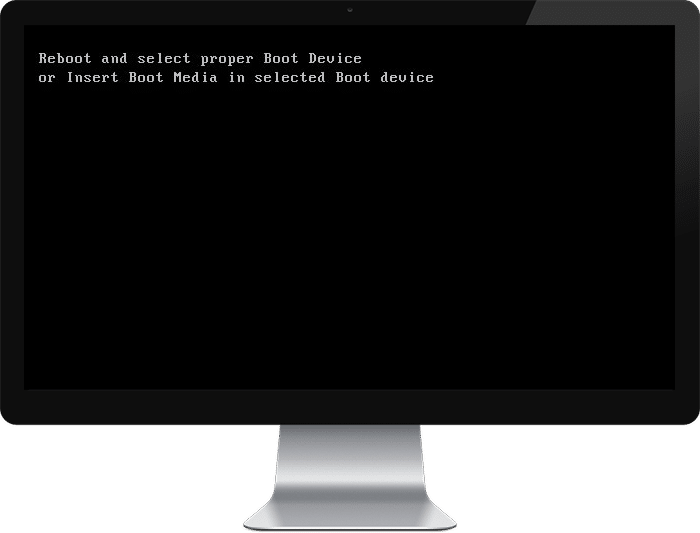
In einigen Fällen scheint sogar der Austausch der fehlerhaften Festplatte das Problem nicht zu beheben, aber machen Sie sich hier bei der Fehlerbehebung keine Sorgen, wir haben einige mögliche Lösungen aufgelistet, die Ihnen helfen werden, dieses Problem einfach zu beheben.
Inhalt
- Neustarten und richtiges Startgerät auswählen Problem [GELÖST]
- Methode 1: Legen Sie die richtige Startreihenfolge fest
- Methode 2: Überprüfen Sie, ob die Festplatte beschädigt/ausgefallen ist
- Methode 3: Überprüfen Sie, ob die Festplatte richtig angeschlossen ist
- Methode 4: Starten/Automatische Reparatur ausführen
- Methode 5: UEFI-Start aktivieren
- Methode 6: Ändern Sie die aktive Partition in Windows
- Methode 7: Reparieren Installieren Sie Windows 10
Neustarten und richtiges Startgerät auswählen Problem [GELÖST]
Methode 1: Legen Sie die richtige Startreihenfolge fest
Möglicherweise sehen Sie den Fehler „Neu starten und richtiges Startgerät auswählen “, weil die Startreihenfolge nicht richtig eingestellt ist, was bedeutet, dass der Computer versucht, von einer anderen Quelle zu booten, die kein Betriebssystem hat, und dies daher nicht tut. Um dieses Problem zu beheben, müssen Sie die Festplatte als oberste Priorität in der Startreihenfolge festlegen. Mal sehen, wie man die richtige Startreihenfolge einstellt:
1.Wenn Ihr Computer startet (vor dem Startbildschirm oder dem Fehlerbildschirm), drücken Sie wiederholt die Taste „Entf“ oder die Taste „F1“ oder „F2“ (je nach Hersteller Ihres Computers), um das BIOS-Setup aufzurufen .
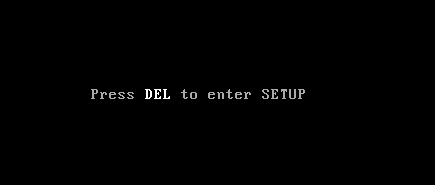
2.Sobald Sie sich im BIOS-Setup befinden, wählen Sie die Registerkarte Boot aus der Liste der Optionen.
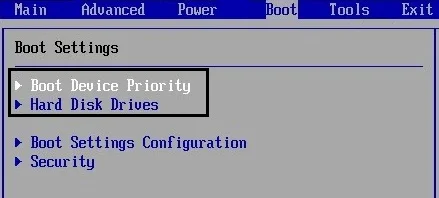
3. Stellen Sie nun sicher, dass die Festplatte oder SSD des Computers in der Startreihenfolge als oberste Priorität festgelegt ist. Wenn nicht, verwenden Sie die Aufwärts- oder Abwärtspfeiltasten, um die Festplatte ganz oben einzustellen, was bedeutet, dass der Computer zuerst von ihr und nicht von einer anderen Quelle bootet.
4.Drücken Sie abschließend F10, um diese Änderung zu speichern und zu beenden. Dies muss Fix Reboot and Select Proper Boot Device Issue haben, wenn nicht, fahren Sie fort.
Methode 2: Überprüfen Sie, ob die Festplatte beschädigt/ausgefallen ist
Wenn die obige Methode überhaupt nicht hilfreich war, besteht die Möglichkeit, dass Ihre Festplatte beschädigt oder beschädigt ist. In jedem Fall müssen Sie Ihre bisherige HDD oder SSD durch eine neue ersetzen und Windows erneut installieren. Bevor Sie jedoch zu einer Schlussfolgerung kommen, müssen Sie ein Diagnosetool ausführen, um zu prüfen, ob Sie die Festplatte/SSD wirklich ersetzen müssen.
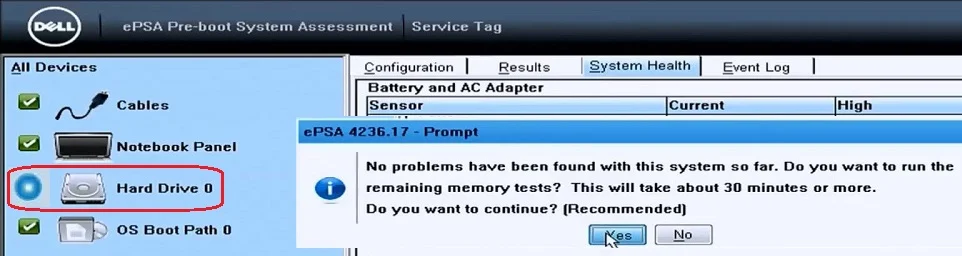
Um die Diagnose auszuführen, starten Sie Ihren PC neu und drücken Sie beim Start des Computers (vor dem Startbildschirm) die Taste F12. Wenn das Startmenü angezeigt wird, markieren Sie die Option Boot to Utility Partition oder die Option Diagnostics und drücken Sie die Eingabetaste, um die Diagnose zu starten. Dadurch wird automatisch die gesamte Hardware Ihres Systems überprüft und es wird gemeldet, wenn ein Problem gefunden wird.
Empfohlen: Beheben Sie Probleme mit fehlerhaften Sektoren mit der Festplatte mit Hirens Boot
Methode 3: Überprüfen Sie, ob die Festplatte richtig angeschlossen ist
In 50% der Fälle wird dieses Problem durch die fehlerhafte oder lockere Verbindung der Festplatte verursacht und um sicherzustellen, dass dies hier nicht der Fall ist, müssen Sie Ihren PC auf jegliche Art von Verbindungsfehler überprüfen.

Wichtig: Es wird nicht empfohlen, das Gehäuse Ihres PCs zu öffnen, wenn er unter Garantie steht, da die Garantie dadurch erlischt. In diesem Fall ist es besser, Ihren PC zum Servicecenter zu bringen. Auch wenn Sie keine technischen Kenntnisse haben, dann spielen Sie nicht mit dem PC und stellen Sie sicher, dass Sie nach einem erfahrenen Techniker suchen, der Ihnen bei der Überprüfung auf fehlerhafte oder lockere Verbindungen der Festplatte helfen kann.

Sobald Sie überprüft haben, dass die richtige Verbindung der Festplatte hergestellt ist, starten Sie Ihren PC neu und dieses Mal können Sie möglicherweise das Problem mit dem Neustart und der Auswahl des richtigen Startgeräts beheben.
Methode 4: Starten/Automatische Reparatur ausführen
1.Legen Sie die bootfähige Installations-DVD von Windows 10 ein und starten Sie Ihren PC neu.
2.Wenn Sie aufgefordert werden, eine beliebige Taste zu drücken, um von CD oder DVD zu booten, drücken Sie eine beliebige Taste, um fortzufahren.
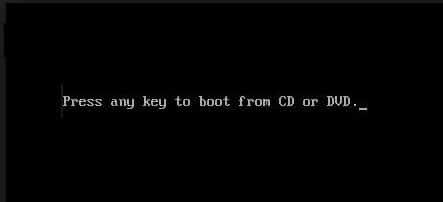
3.Wählen Sie Ihre Spracheinstellungen aus und klicken Sie auf Weiter. Klicken Sie unten links auf Computer reparieren.
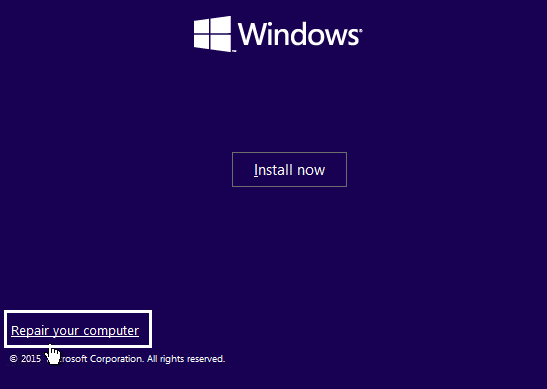
4.Klicken Sie auf dem Bildschirm zur Auswahl einer Option auf Fehlerbehebung.
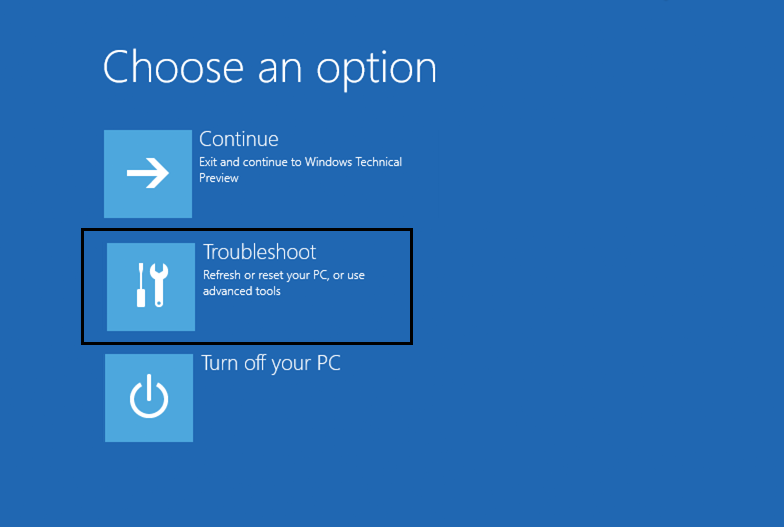
5.Klicken Sie auf dem Bildschirm Fehlerbehebung auf die Option Erweitert.
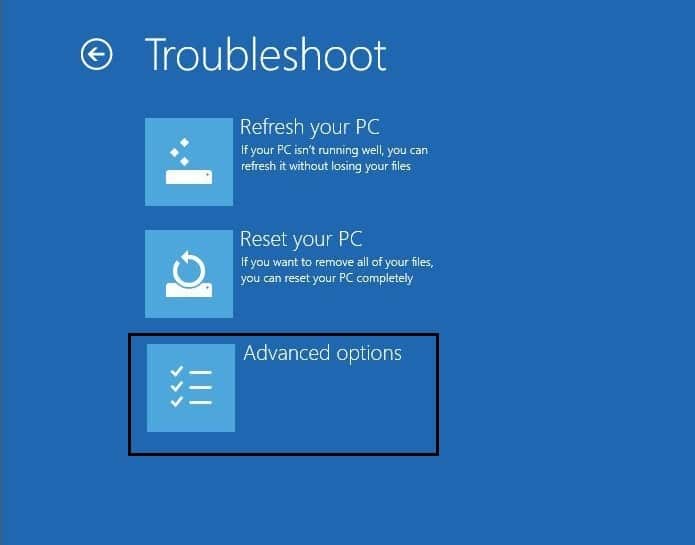
6.Klicken Sie im Bildschirm Erweiterte Optionen auf Automatische Reparatur oder Startreparatur.
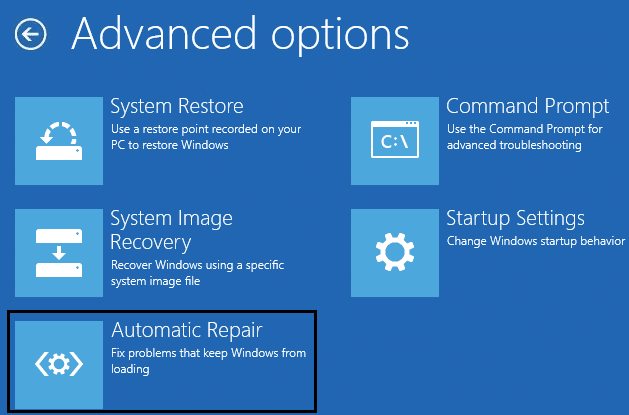
7.Warten Sie, bis die Windows-Automatik/Startup-Reparaturen abgeschlossen sind.
8.Starten Sie neu und Sie haben das Problem „Neustart und Auswahl des richtigen Startgeräts“ erfolgreich behoben. Wenn nicht, fahren Sie fort.
Lesen Sie auch So beheben Sie, dass die automatische Reparatur Ihren PC nicht reparieren konnte.
Methode 5: UEFI-Start aktivieren
1.Starten Sie Ihren PC neu und tippen Sie je nach PC auf F2 oder ENTF, um das Boot-Setup zu öffnen.
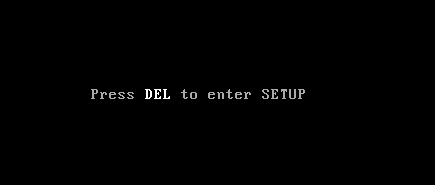
2. Nehmen Sie die folgenden Änderungen vor:
Ändern Sie die Boot-Listenoption in UEFI Deaktivieren Sie Load Legacy Option ROM Aktivieren Sie Secure Boot
3. Tippen Sie als Nächstes auf F10, um das Boot-Setup zu speichern und zu beenden.
Methode 6: Ändern Sie die aktive Partition in Windows
1.Öffnen Sie cmd erneut mit der Windows-Installationsdiskette.
2. Geben Sie den folgenden Befehl in cmd ein und drücken Sie nach jedem Befehl die Eingabetaste:
Hinweis: Markieren Sie immer die vom System reservierte Partition (normalerweise 100 MB) als aktiv, und wenn Sie keine vom System reservierte Partition haben, markieren Sie Laufwerk C: als aktive Partition.
DiskPart Datenträger auflisten Wählen Sie Datenträger 0 Listenpartition Wählen Sie Partition 1 aus aktiv Ausfahrt
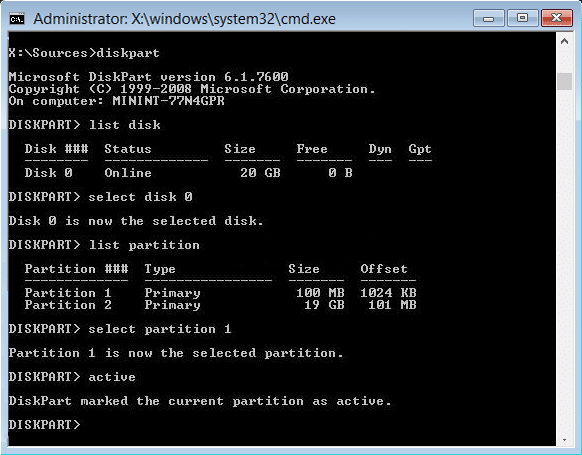
3.Schließen Sie die Eingabeaufforderung und starten Sie Ihren PC neu. In vielen Fällen konnte diese Methode das Problem mit dem Neustart und der Auswahl des richtigen Startgeräts beheben.
Siehe auch So beheben Sie, dass BOOTMGR in Windows 10 fehlt
Methode 7: Reparieren Installieren Sie Windows 10
Wenn keine der oben genannten Lösungen für Sie funktioniert, können Sie sicher sein, dass Ihre Festplatte in Ordnung ist, aber Sie sehen möglicherweise den Fehler „ Neu starten und richtiges Startgerät auswählen oder Startmedium in ausgewähltes Startgerät einlegen und eine Taste drücken “, weil das Betriebssystem oder die BCD-Informationen auf der Festplatte wurden irgendwie gelöscht. Nun, in diesem Fall können Sie versuchen, die Installation von Windows zu reparieren, aber wenn dies ebenfalls fehlschlägt, besteht die einzige verbleibende Lösung darin, eine neue Kopie von Windows zu installieren (saubere Installation).
Das war es, Sie haben das Problem „Neustart und Auswahl des richtigen Startgeräts“ erfolgreich behoben , aber wenn Sie noch Fragen zu diesem Beitrag haben, können Sie diese gerne im Kommentarbereich stellen.
